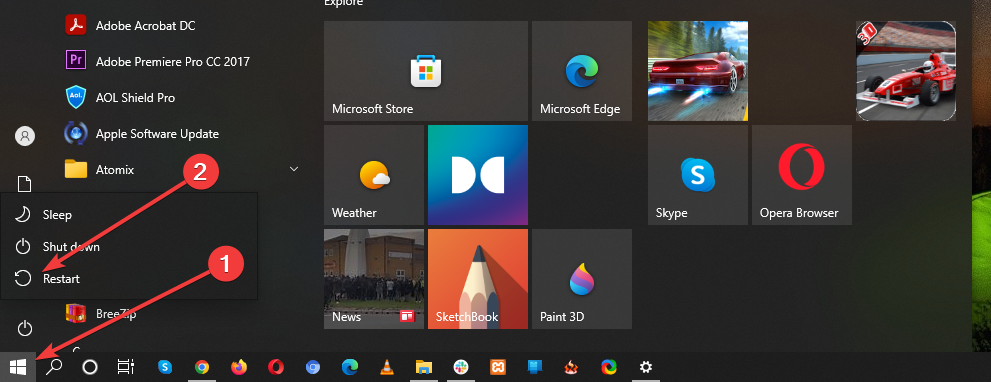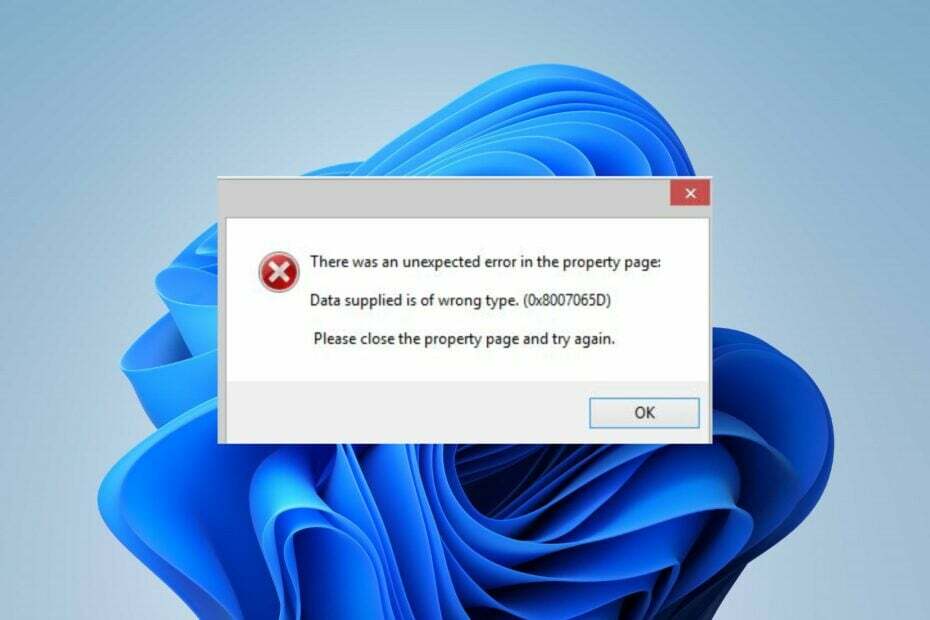Одне із поширених завдань, які виконують користувачі Windows, - це переміщення папок в інше місце після їх створення. Але останнім часом кілька користувачів повідомили, що бачать повідомлення про помилку «Неможливо перемістити папку, оскільки в тому самому місці є папка, яку не можна переспрямувати» слідом за ним Доступ заборонено під час спроби перемістити їх папку в інше місце. Як правило, ця помилка виникає, коли користувачі намагаються перемістити особисті папки в OneDrive, Dropbox або подібні місця зберігання.
Якщо ви також зіткнулися з цією проблемою переміщення папок, прочитайте цю статтю, де ми обговорили одне виправлення, яке використовує реєстр, щоб очистити цю помилку та повернути її до нормальної роботи.
Виправлення: внесіть зміни в реєстр
1. Відкривати Біжи натисніть кнопку Windows і R клавіші одночасно.
2. Тип regedit і натисніть на ДОБРЕ.

3. Коли Контроль облікових записів користувачів підказки із запитом дозволу натисніть на Так.
4. Скопіюйте та вставте розміщене нижче місце на навігаційній панелі Редактор реєстру.
HKEY_CURRENT_USER\Software\Microsoft\Windows\CurrentVersion\Explorer\Папки оболонки користувача
5. Як тільки ви досягли Папки оболонки користувача, з правого боку, вкажіть папку, для якої відображається помилка. Наприклад, якщо ви зіткнулися з цією помилкою під час спроби перемістити Моя музика папку, то її потрібно відкрити.
6. Подвійне клацання щоб відкрити запис, що стосується вашої особистої папки (тут ми розглянули Моя музика).

Тепер у правій частині є багато елементів, які мають ті самі імена, що й папки. Скажімо, ви зіткнулися з цією проблемою Моя музика папку
Тоді подвійне клацання у папці Моя музика, а потім Переконайтеся, що дані значення є %USERPROFILE%\Музика

Примітка: – Аналогічно, якщо ви зіткнулися з цією проблемою з будь-якою іншою папкою, просто переконайтеся, що використовуєте значення за замовчуванням, зазначені нижче, і змініть існуюче значення в Дані про значення поле.
Завантаження – %USERPROFILE%\Downloads
Робочий стіл – %USERPROFILE%\Desktop
Документи – %USERPROFILE%\Documents
Вибране – %USERPROFILE%\Вибране
Музика – %USERPROFILE%\Музика
Зображення – %USERPROFILE%\Pictures
Відео – %USERPROFILE%\Videos
Примітка: значення {374DE290-123F-4565-9164-39C4925E467B} є ключем до Завантаження папку в реєстрі.
8. Внесіть необхідні зміни в Цінні дані і натисніть на ДОБРЕ.
9. Перезавантажте ваша система. Після запуску перевірте, чи можете ви перемістити особисту папку без помилки.
Це воно!
Сподіваємося, що ця стаття допомогла вам вирішити проблему, пов’язану з переміщенням особистих папок на вашому ПК. Тепер ви більше не бачитимете повідомлення про помилку. Прокоментуйте та повідомте нам, чи допомогло це вам.